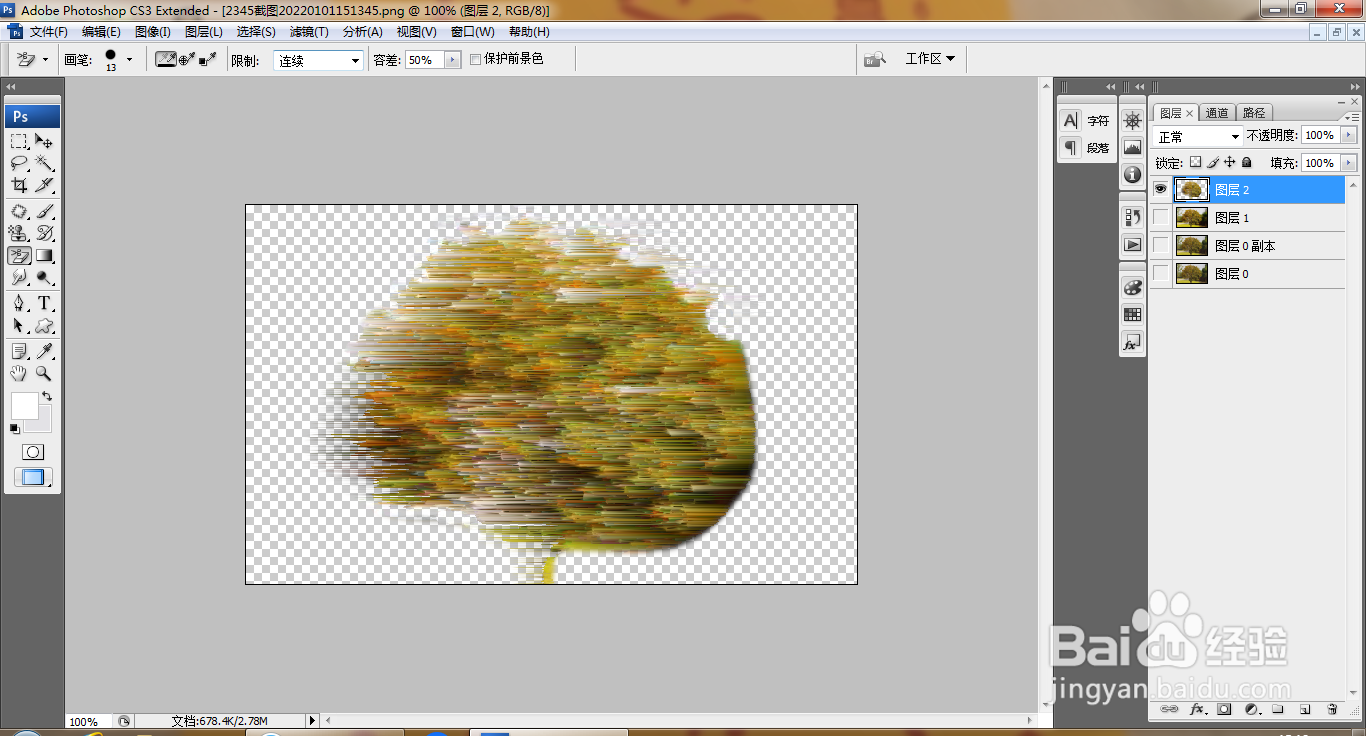1、打开PS,打开图片,如图
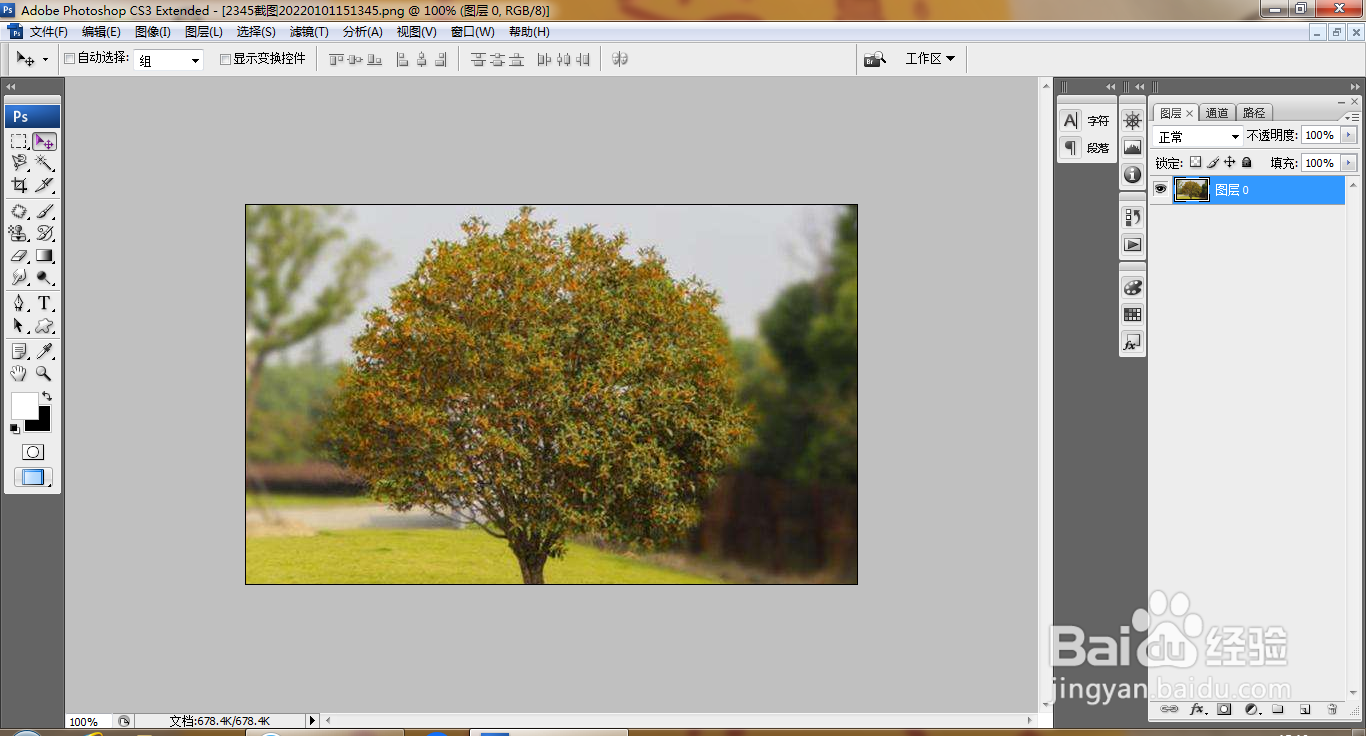
2、复制图层副本,柔光,如图

3、盖印图层,如图

4、滤镜,风格化,风,如图

5、设置风的方向从左,点击确定,如图
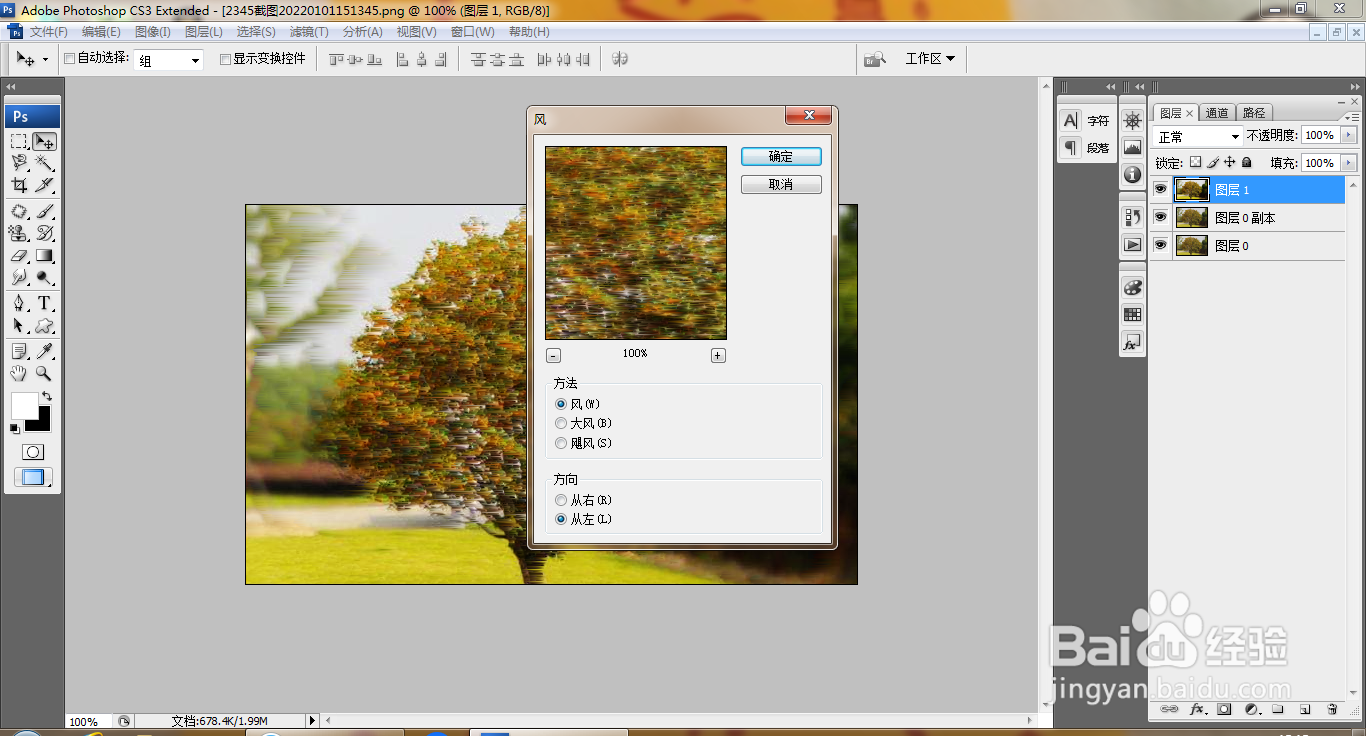
6、选择套索工具绘制,载入选区,如图
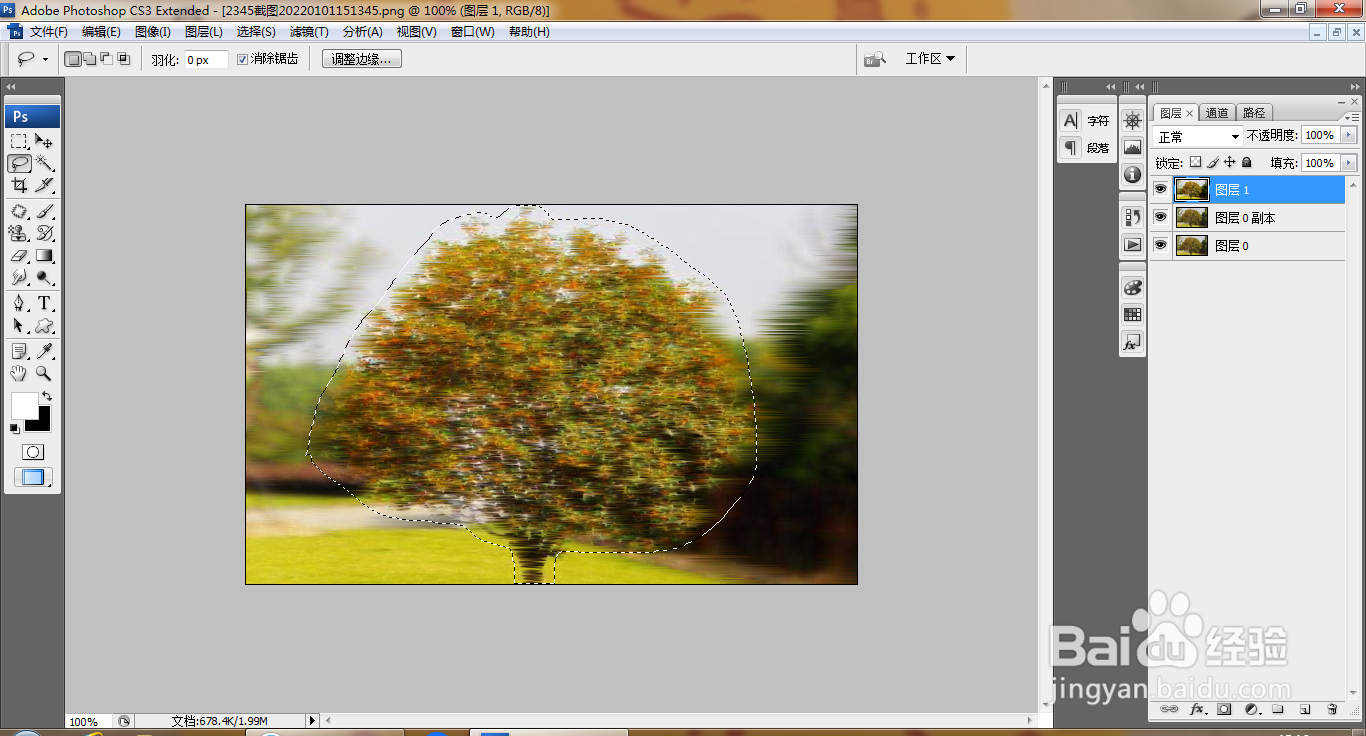
7、选择调整边缘,如图
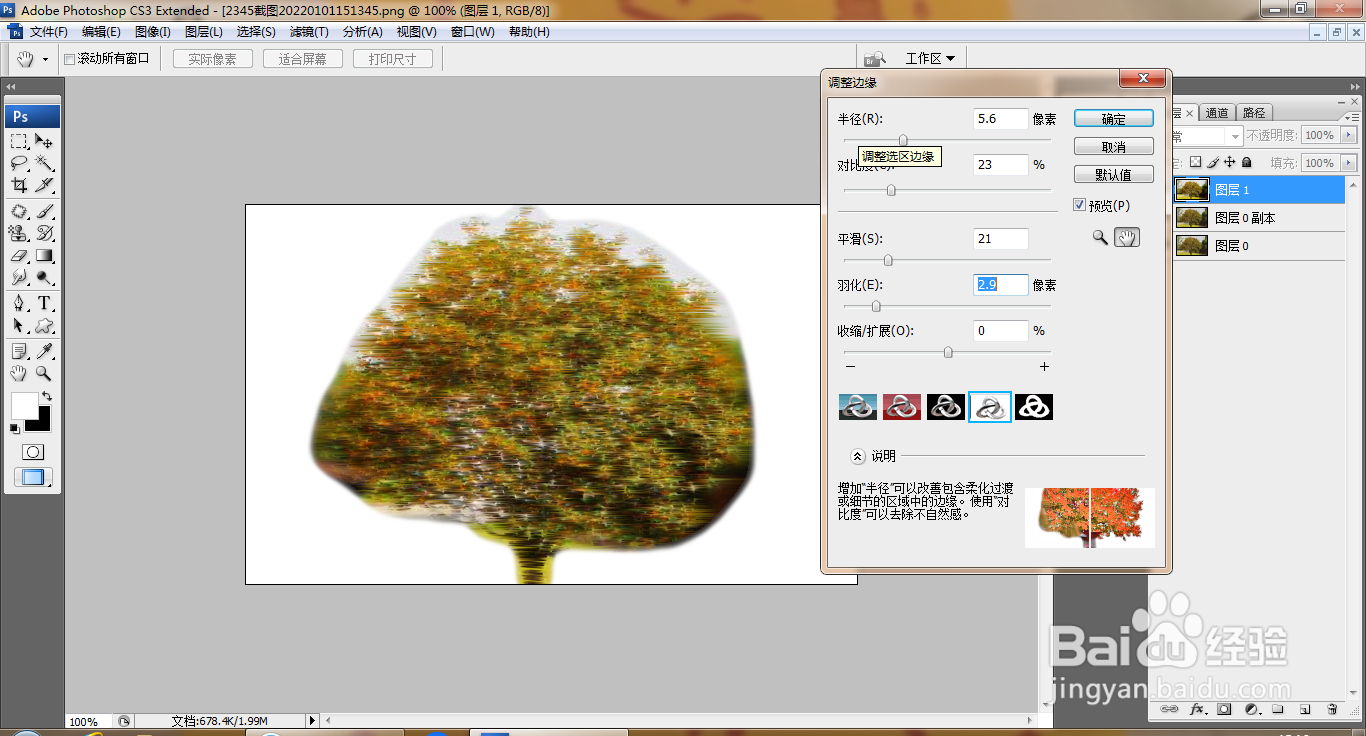
8、提取图层,选择背景橡皮擦工具,擦除边缘内容,如图

9、继续擦除边缘内容,如图

10、再次执行滤镜,风格化,风 ,如图
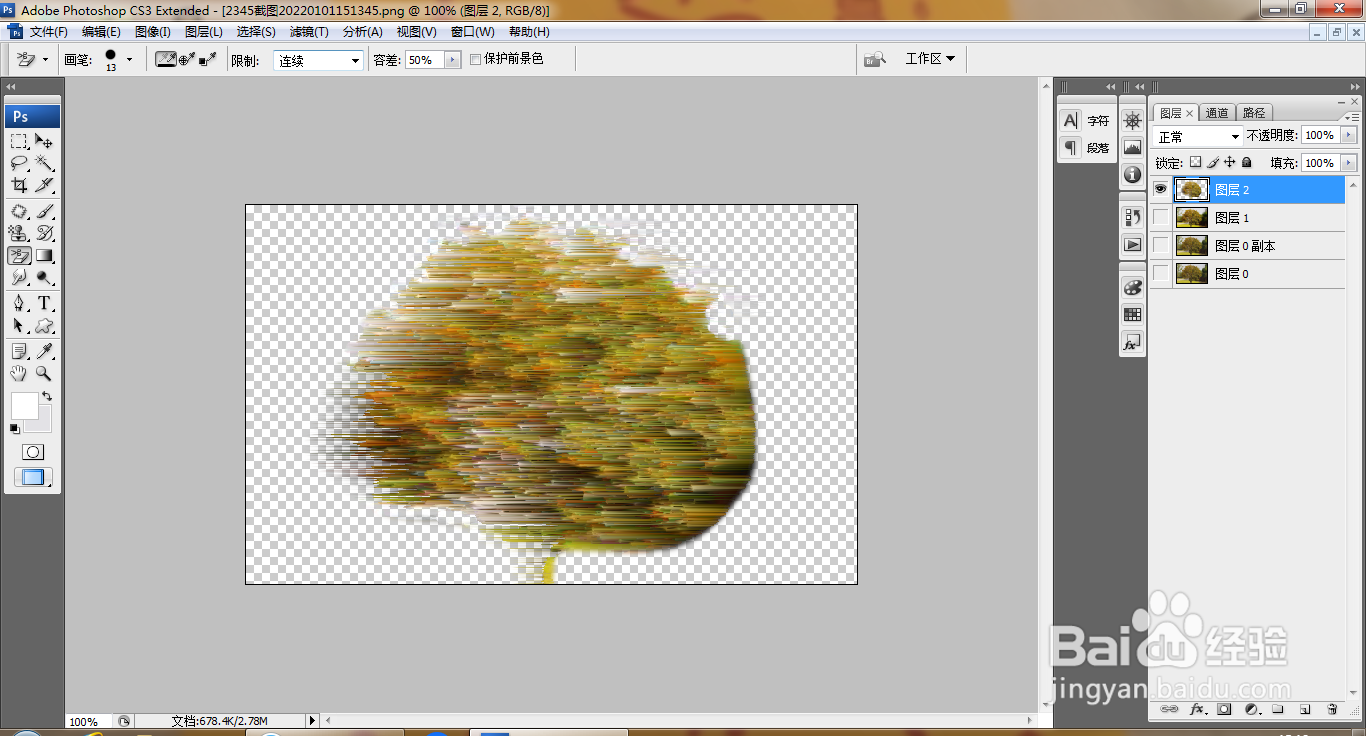
时间:2024-10-12 18:56:19
1、打开PS,打开图片,如图
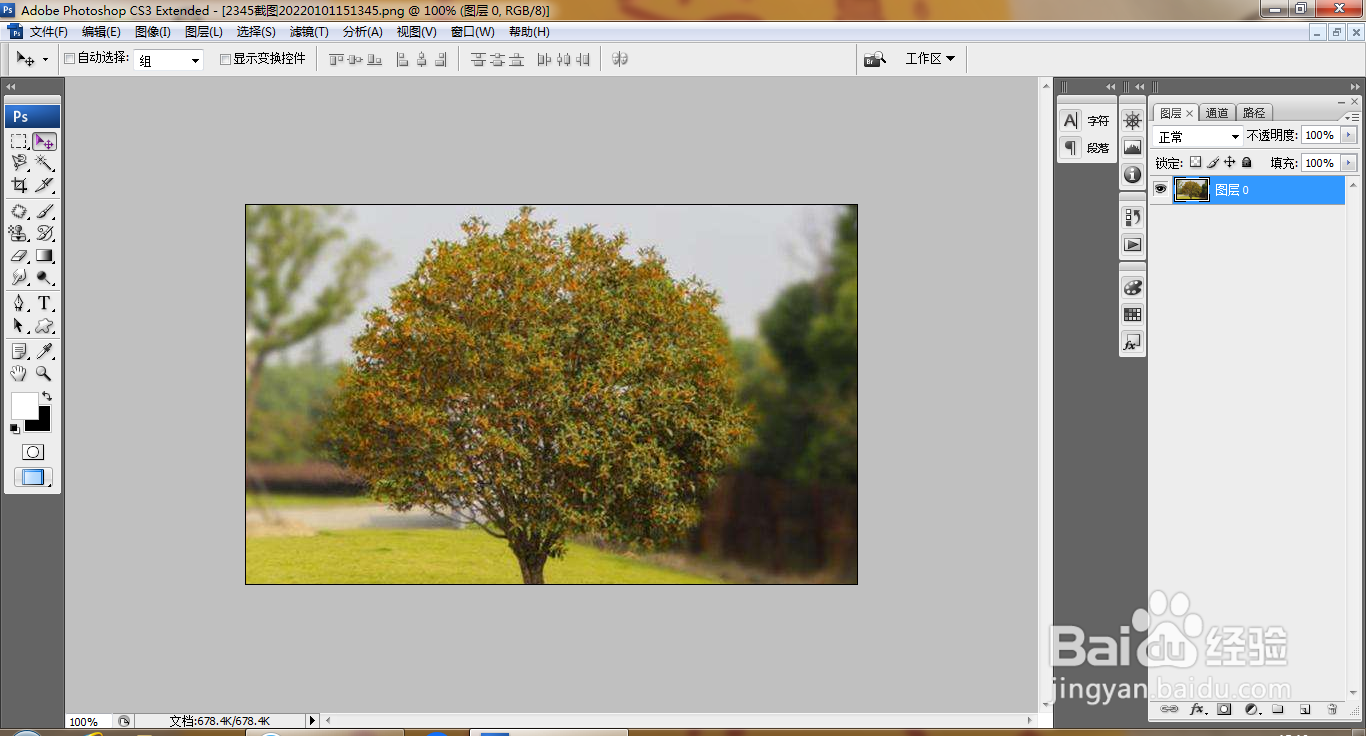
2、复制图层副本,柔光,如图

3、盖印图层,如图

4、滤镜,风格化,风,如图

5、设置风的方向从左,点击确定,如图
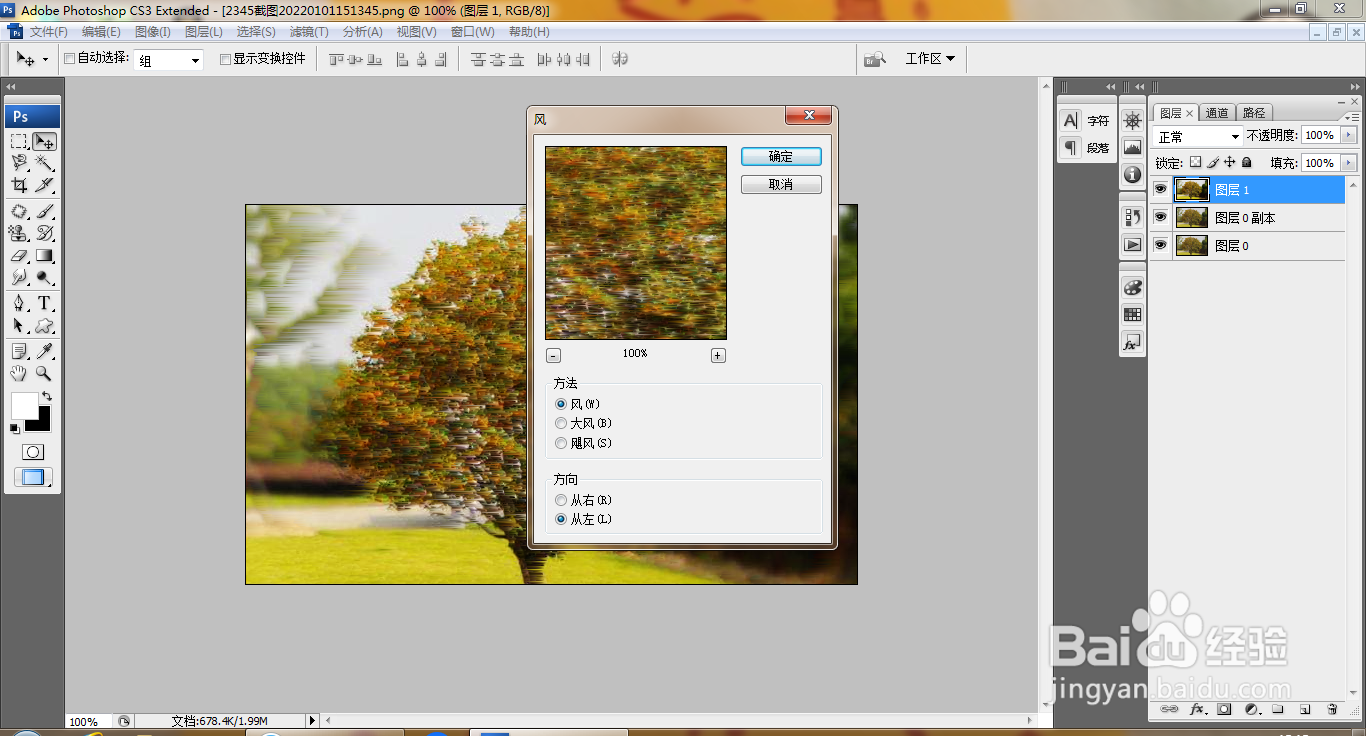
6、选择套索工具绘制,载入选区,如图
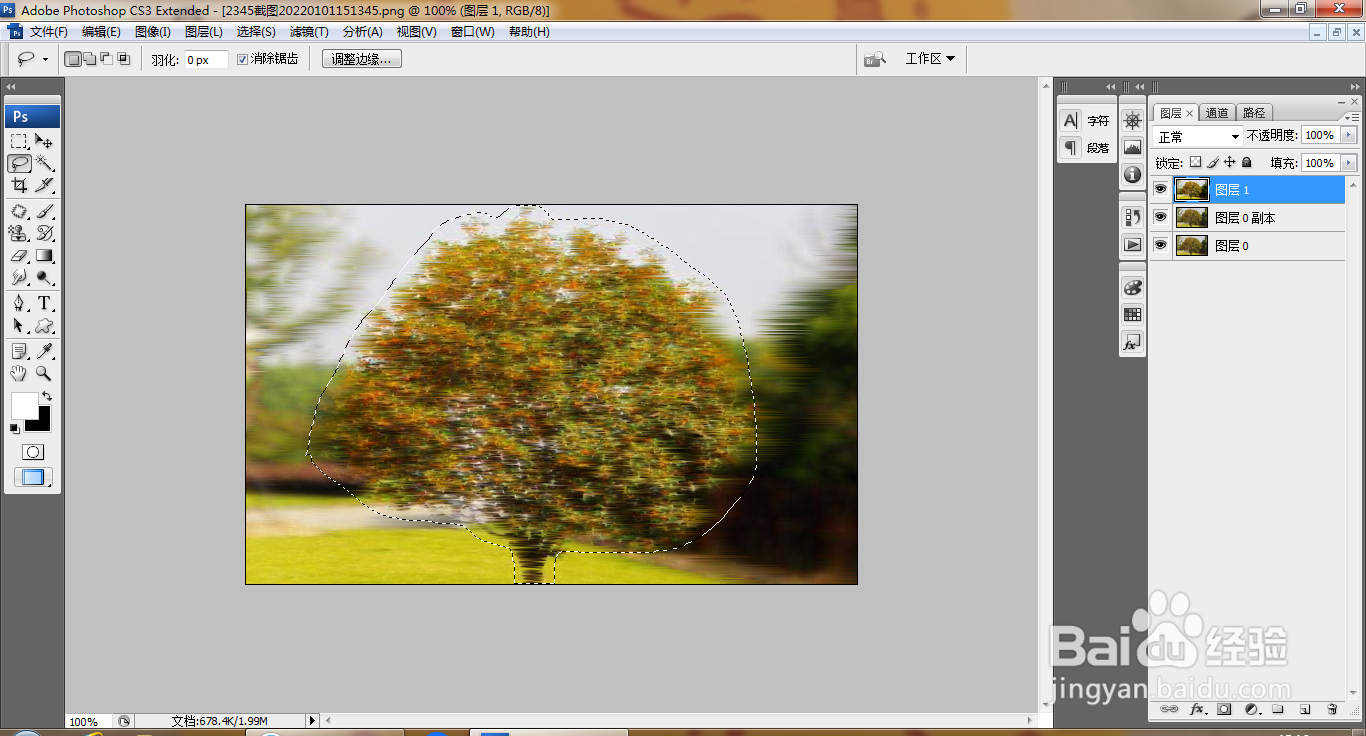
7、选择调整边缘,如图
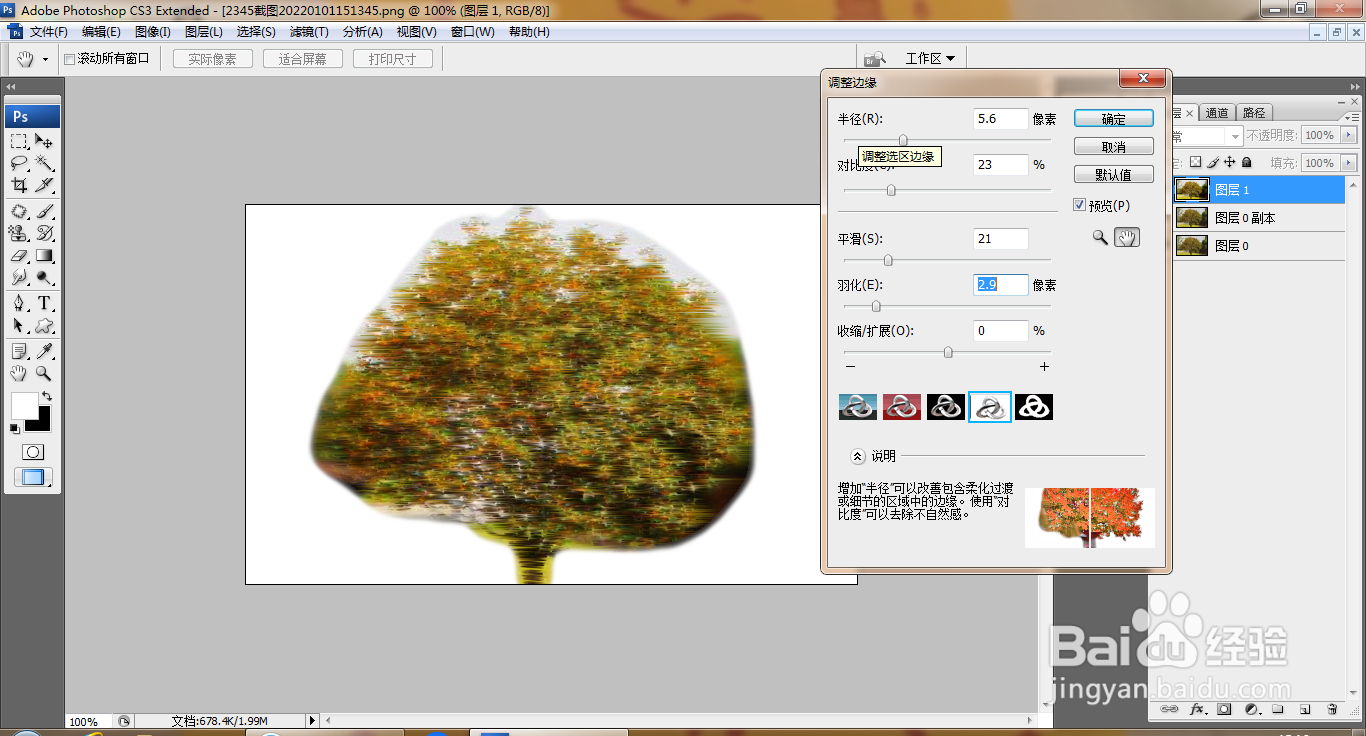
8、提取图层,选择背景橡皮擦工具,擦除边缘内容,如图

9、继续擦除边缘内容,如图

10、再次执行滤镜,风格化,风 ,如图